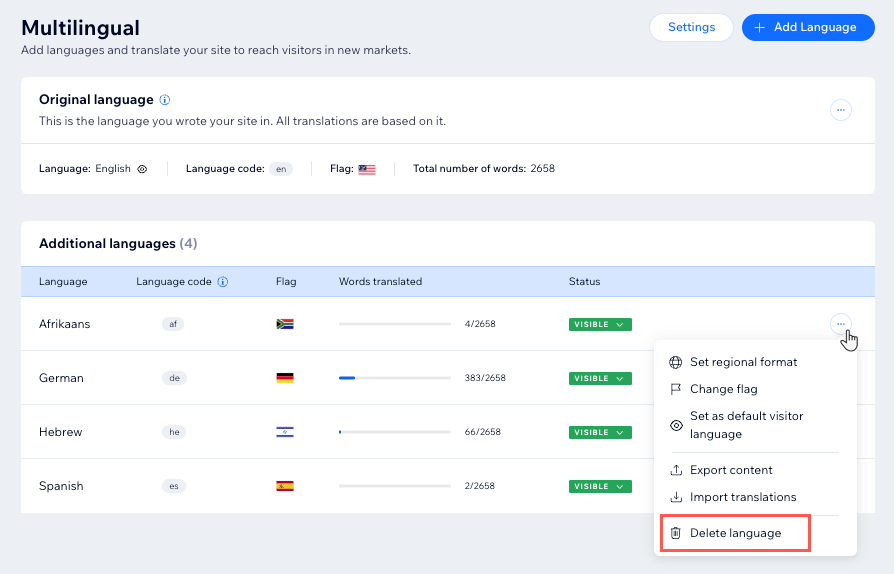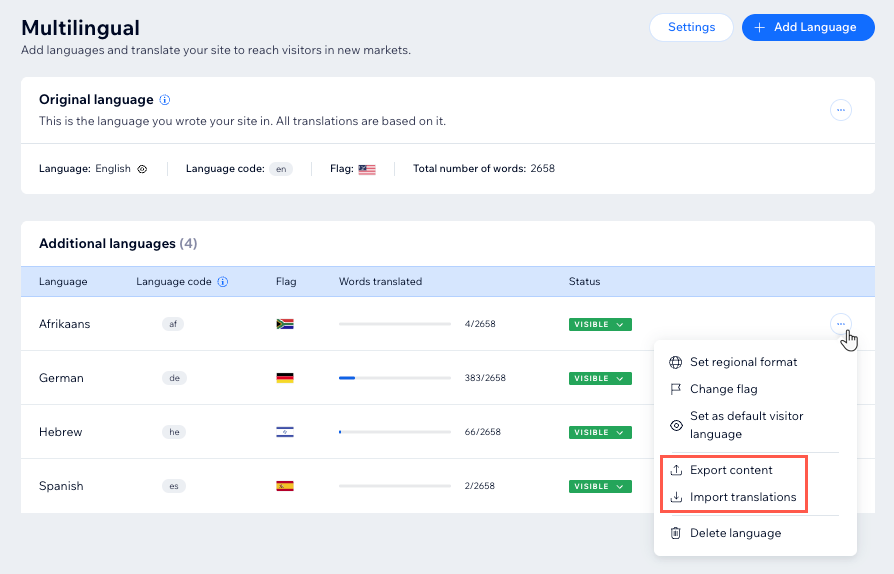Wix Multilingua: gestire le tue lingue
7 min
In questo articolo:
- Gestire le tue lingue
- FAQ
Usa il Pannello Multilingua per gestire tutte le tue lingue in un unico posto. Man mano che la tua attività cresce, aggiungi e traduci in altre lingue. Puoi anche scegliere quali lingue mostrare sul tuo sito e rimuovere quelle che non ti servono più.
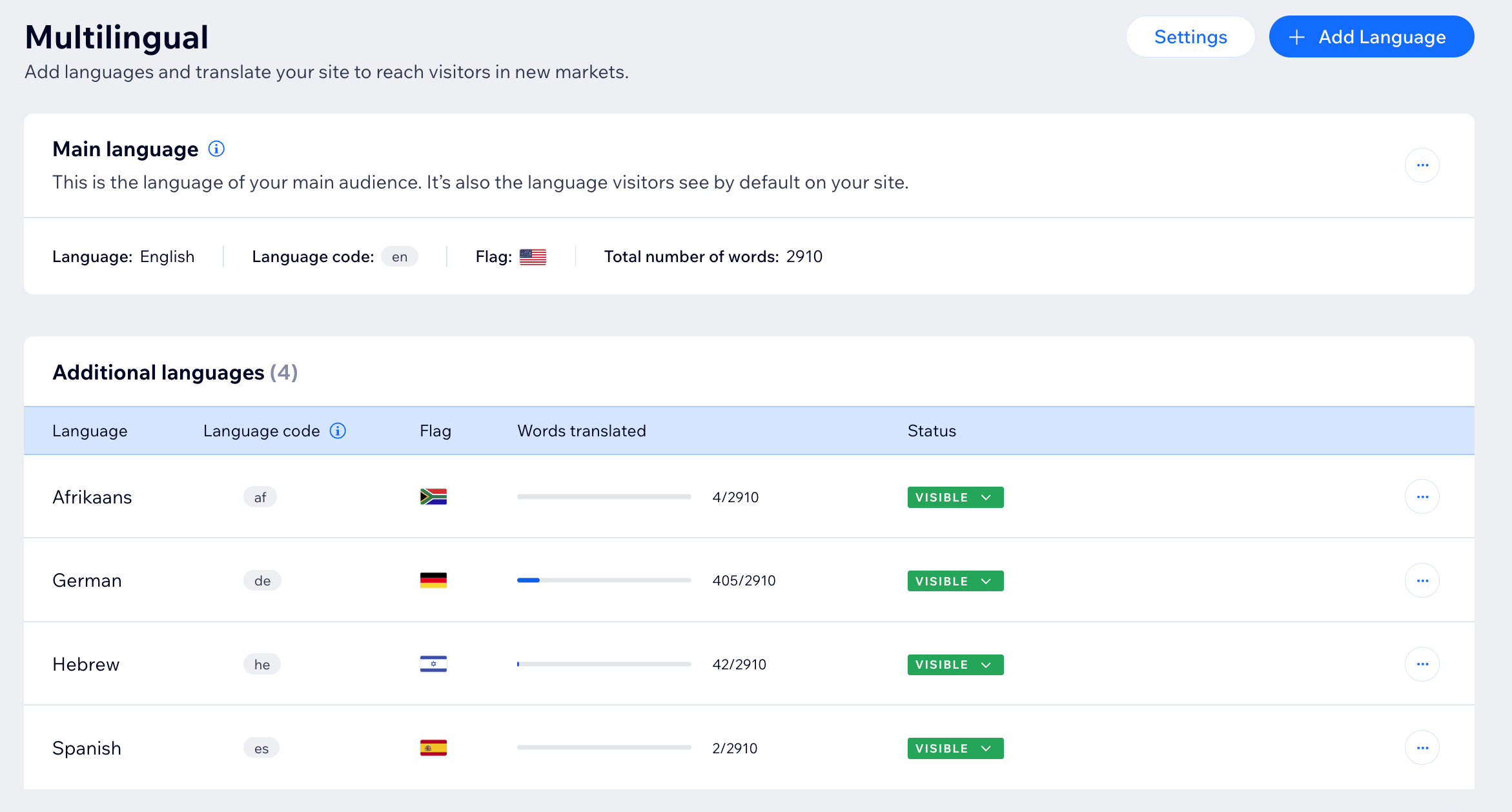
Gestire le tue lingue
Gestisci le lingue sul tuo sito Wix Multilingua dal Pannello di controllo del tuo sito. Aggiungi o rimuovi lingue, regola la visibilità o imposta una lingua predefinita per i visitatori per garantire la migliore esperienza al tuo pubblico. Puoi anche importare o esportare traduzioni per risparmiare tempo e mantenere coerenti i tuoi contenuti.
Per gestire le lingue del tuo sito:
- Vai a Multilingua nel Pannello di controllo del tuo sito
- Scegli cosa fare dopo:
Aggiungi una lingua al tuo sito
Aggiungi impostazioni locali al tuo sito
Imposta una lingua predefinita per i visitatori
Mostra o nascondi una lingua sul tuo sito
Elimina una lingua dal tuo sito
Importa o esporta traduzioni
FAQ
Clicca su una domanda qui sotto per saperne di più su come gestire le lingue del tuo sito:
Il menu lingue è ancora visibile se nascondo tutte le lingue secondarie?
Le mie lingue sono impostate come visibili, ma il menu delle lingue non è presente sul mio sito. Cosa è successo?
Posso cambiare la lingua principale del mio sito?
Come posso gestire le automazioni per i siti web multilingue?
Da dove proviene il fuso orario per le azioni automatiche?
Cosa devo fare se le mie email automatiche vengono inviate nella lingua sbagliata?



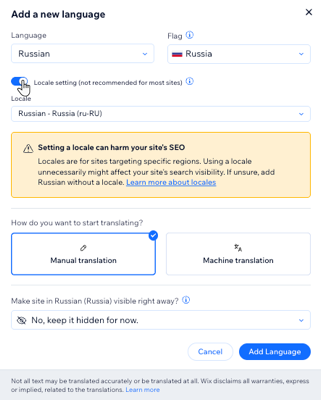
 accanto alla lingua pertinente
accanto alla lingua pertinente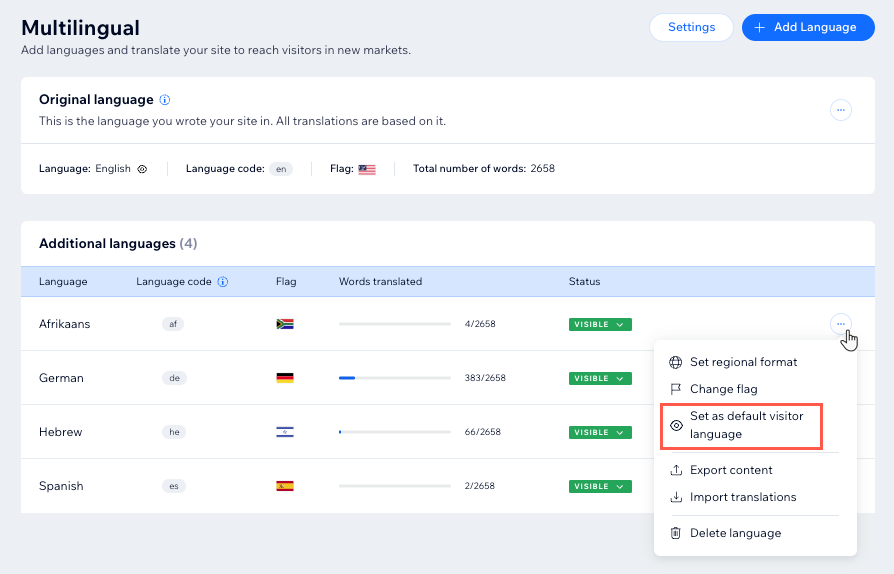

 accanto alla lingua che vuoi eliminare
accanto alla lingua che vuoi eliminare